Cách mở bàn phím ảo Win 10 nhanh và đơn giản nhất
Thông thường, ít ai để ý và sử dụng bàn phím ảo trên Win 10. Nhưng trong nhiều trường hợp, nó lại trở thành một “vũ khí” vô cùng lợi hại. Đơn giản như trong trường hợp máy tính bị kẹt một hoặc vài phím nào đó, nhưng bạn chưa kịp thay thế… Thì việc mở bàn phím ảo Win 10 sẽ là giải pháp hoàn hảo để khắc phục những khuyết điểm đó. Và bạn có rất nhiều cách để bạn làm được điều này. Tùy theo sở thích, và từng trường hợp bạn có thể áp dụng những cách phù hợp.
Và trong bài viết này, Đỗ Bảo Nam Blog chia sẻ đến bạn một số cách nhanh nhất để lấy bàn phím ảo trên máy tính Win 10. Đó đều là những cách nhanh và đơn giản. Và bạn có thể dễ dàng ghi nhớ để sử dụng cho những lần sau. Dưới đây là những hướng dẫn chi tiết cho bạn.
Video hướng dẫn cách mở bàn phím ảo Win 10 nhanh và đơn giản nhất
Trong video này, Đỗ Bảo Nam Blog chia sẻ đến bạn 3 cách thực hiện. Đây đều là những cách đơn giản, nhanh chóng và rất dễ nhớ. Thao tác thực hiện trong video rất rõ ràng, dễ hiểu. Mời bạn đón xem nội dung video được Đỗ Bảo Nam Blog chia sẻ dưới đây.
Các cách bật bàn phím ảo trên Win 10 nhanh nhất
Ngoài những chia sẻ ở video trên, Đỗ Bảo Nam Blog có chia sẻ chi tiết với bạn thông qua hình ảnh minh họa dưới đây. Trong những trường hợp cần thiết, bạn có thể nhanh chóng lấy bàn phím ảo Win 10 để sử dụng.
Cách mở bàn phím ảo Win 10 nhanh nhất từ thanh taskbar
Từ thanh công cụ taskbar, bạn có thể làm được vô vàn công việc. Bằng việc sử dụng chức năng tìm kiếm trên Win 10, bạn có thể tìm kiếm và mở được tất cả các ứng dụng. Ngay cả việc bạn muốn tắt update Win 10, bạn hoàn toàn có thể sử dụng chức năng này. Do vậy, việc mở keyboard ảo được tích hợp sẵn trên Windows là hoàn toàn có thể. Đây là cách vừa nhanh, dễ nhớ, dễ thực hiện. Các bạn làm theo các bước sau:
- Bước 01: Click vào biểu tượng kính lúp trên thanh taskbar để mở công cụ tìm kiếm.
- Bước 02: Nhập từ khóa On screen keyboard, bạn sẽ thấy ngay kết quả. Việc tiếp theo bạn chỉ cần click vào kết quả tìm được.
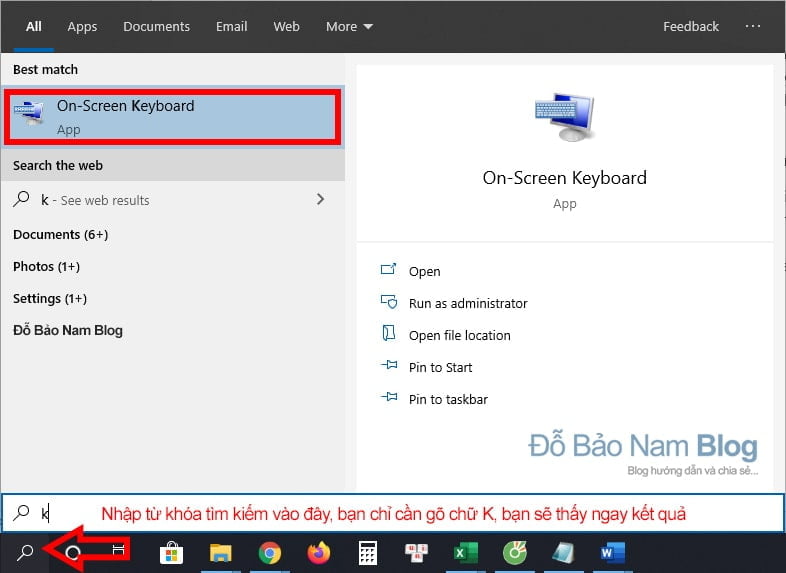
Và trên thực tế, bạn chỉ cần nhập chữ key là thấy ngay kết quả mà không cần phải nhập đầy đủ cụm từ On screen keyboard. Bạn có mốn thử không, thậm chí là nhập chữ “K” là bạn thấy ngay kết quả gợi ý là On screen keyboard. Đó chính là lý do mà Đỗ Bảo Nam Blog đưa cách này là cách nhanh nhất, dễ nhất cho bạn.
Cách lấy bàn phím ảo trên máy tính Win 10 bằng hộp thoại Run
Hộp thoại Run cũng là một trong những công cụ “nhỏ nhưng có võ”. Sử dụng hộp thoại Run, bạn có thể xem cấu hình máy tính, hẹn giờ tắt máy… hoặc hàng nghìn việc khác. Và do vậy, không lý do gì bạn không thể không mở được bàn phím ảo. Cách thực hiện rất đơn giản. Bạn chỉ cần làm theo các bước dưới đây:
- Bước 1: Nhấn tổ hợp phím Windows + R để mở hộp thoại run
- Bước 2: Gõ osk vào hộp thoại Run và Enter. Chỉ như vậy, bạn đã bật bàn phím ảo Win 10 thành công.

Đây cũng là một phương pháp đơn giản, dễ nhớ. Và bạn cũng không cần phải nhập những câu lệnh, hay từ khóa dài dòng. Ngoài ra, nếu bạn vẫn muốn xem thêm các cách khác, thì dưới đây chính là những thông tin dành cho bạn.
Cách bật bàn phím ảo Win 10 qua Start Menu
Đây có lẽ là cách quen thuộc với hầu hết người dùng Windows. Đặc biệt với những bạn đã sử dụng Windows từ thời Win XP, Win 7… Trên Win 10, Microsoft vẫn duy trì start menu quen thuộc. Tuy nhiên so với việc sử dụng 02 cách ở trên, việc lấy bàn phím ảo trên máy tính win 10 theo cách này sẽ hơi mất thời gian hơn. Tuy nhiên sẽ có nhiều bạn thích cách này, bởi đơn giản nó quen thuộc với nhiều bạn. Các bước thực hiện như sau: Đầu tiên, bạn click vào start menu của Win 10. Sau đó tìm đến Windows ease of access và click vào On screen keyboard. Chỉ với những thao tác như vậy, bạn đã có thể bật bàn phím ảo win 10 thành công rồi.




